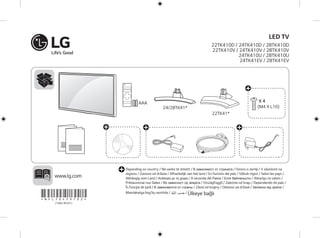
LG 22TK410V-PZ Manual de usuario en español
- 1. LED TV 22TK410D / 24TK410D / 28TK410D 22TK410V / 24TK410V / 28TK410V 24TK410U / 28TK410U 24TK41EV / 28TK41EV www.lg.com *MFL70459702* (1806-REV01) Depending on country / Në varësi të shtetit / В зависимост от страната / Ovisno o zemlji / V závislosti na regionu / Zavisno od države / Afhankelijk van het land / En función del país / Sõltub riigist / Selon les pays / Abhängig vom Land / Ανάλογα με τη χώρα / A seconda del Paese / Елге байланысты / Atkarīgs no valsts / Priklausomai nuo šalies / Во зависност од земјата / Országfüggő / Zależnie od kraju / Dependendo do país / În funcţie de ţară / В зависимости от страны / Závisí od krajiny / Odvisno od države / Залежно від країни / Mamlakatga bog’liq ravishda / / Ülkeye bağlı 24/28TK41* 22TK41* X 4 (M4 X L10) AAA
- 2. English Read Safety and Reference. Shqip Lexo Siguria dhe referencat. Български Прочетете Безопасност и справки. Hrvatski Pročitajte Sigurnost i reference. Česky Přečtěte si část Bezpečnost a reference. Srpski Pročitajte Bezbednost i informacije. Nederlands Lees Veiligheid en referentie goed door. Español Leer Seguridad y Referencias. Eesti Lugege Ohutus ja viited. Français Lire le document Sécurité et référence. Deutsch Bitte lesen Sie die Sicherheitshinweise und Referenzen. Ελληνικά Ανάγνωση Ασφάλεια και αναφορά. Italiano Leggere Sicurezza e informazioni di riferimento. Қазақша Қауіпсіздік нұсқаулық бөлімін оқыңыз. Latviešu Izlasiet Drošībai un uzziņai. Lietuvių k. Perskaitykite „Saugumas ir nuorodos“. Македонски Прочитајте во Безбедносни информации и референтни материјали. Magyar Lásd: Biztonsági óvintézkedések. Polski Przeczytaj Zasady bezpieczeństwa i informacje dodatkowe. Português Consulte o manual Segurança e Referência. Română Citiţi Siguranţă şi referinţe. Русский Прочитайте Руководство по технике безопасности. Slovenčina Prečítajte si časť Bezpečnosť a odkazy. Slovenščina Preberite Varnostne informacije in napotki. Українська Прочитайте Правила безпеки та довідкова інформація. O’zbekcha Xavfsizlik va ma’lumotnomani o’qing. Türkçe Güvenlik ve Referans bölümünü okuyun.
- 5. B A HDMI OUTHDMI OUT HDMI IN DC-IN (19 V ) ANTENNA /CABLE IN DC-IN (19 V ) ANTENNA /CABLE IN B-1 TK410D
- 6. Satellite 700 mA Max LNB IN 13/18 V HDMI OUTHDMI OUT HDMI IN LAN DC-IN (19 V ) ANTENNA /CABLE IN B-2 TK410V / TK410U / TK41EV B A
- 7. DC-IN (19 V ) DC-IN (19 V ) 2 2 3 3 4 1 1 1 2
- 9. www.lg.com TK410* TK420* TK41EV TK600V Seguridad y Referencias MANUAL DE USUARIO LED TV* * La TV LED de LG aplica una pantalla LCD con iluminación posterior LED. Antes de utilizar el equipo, lea este manual con atención y consérvelo para consultarlo cuando lo necesite. Copyright © 2018 LG Electronics Inc. Reservados todos los derechos.
- 10. ESPAÑOL 2 Contenido Licencias----------------------------------------------3 Información del aviso de software de código abierto------------------------------------------------3 Preparación------------------------------------------3 Elevación y desplazamiento de la TV---------4 Configuración de la TV---------------------------4 Uso del botón joystick----------------------------5 Uso del botón---------------------------------------5 Montaje en una mesa-----------------------------6 Montaje en pared----------------------------------7 Conexiones (notificaciones)---------------------8 Mando a distancia-------------------------------10 Configuración-------------------------------------12 Ver manual web----------------------------------17 Mantenimiento-----------------------------------18 Resolución de problemas----------------------18 Especificaciones----------------------------------19
- 11. ESPAÑOL 3 Licencias Las licencias admitidas pueden diferir según el modelo. Para obtener más información acerca de las licencias, visite www.lg.com. Los términos HDMI y HDMI High-Definition Multimedia Interface, y el Logotipo HDMI son marcas comerciales o marcas registradas de HDMI Licensing Administrator, Inc. en los Estados Unidos y en otros países. Fabricado con la licencia de Dolby Laboratories. Dolby, DolbyVision, Dolby Audio, Dolby Atmos y el símbolo de la doble D son marcas comerciales de Dolby Laboratories. Información del aviso de software de código abierto Para obtener el código fuente correspondiente GPL, LGPL, MPL y otras licencias de código abierto que contiene este producto, visite http:// opensource.lge.com. Además del código fuente, podrá descargar las condiciones de las licen- cias, exención de responsabilidad de la garantía y avisos de copyright. LG Electronics también le proporcionará código abierto en CD-ROM por un importe que cubre los gastos de su distribución (como el soporte, el envío y la manipulación) previa solicitud por correo electrónico a opensource@lge.com. Esta oferta es válida durante un periodo de tres años a partir del último envío de este producto. Esta oferta es válida para cualquier persona que reciba esta información. Preparación NOTA yy La imagen que se muestra puede diferir de la de suTV. yy Es posible que el menú en pantalla (OSD) de laTV no coincida exactamente con el de las imágenes incluidas en este manual. yy Los menús y las opciones disponibles pueden diferir según la fuente de entrada o modelo de producto que emplee. yy Puede que en el futuro se incorporen nuevas funciones a estaTV. yy LaTV puede ponerse en modo de espera para reducir el consumo de energía. Asimismo, debe apagar laTV si no se va a utilizar durante algún tiempo, ya que así también se reduce el consumo de energía. yy La energía consumida durante el uso puede reducirse significativamente si se disminuye el nivel de luminosidad de la pantalla, lo que ayudaría a reducir los costes generales de funcionamiento. yy Los elementos proporcionados con el producto pueden variar en función del modelo. yy Las especificaciones del producto o el contenido de este manual pueden cambiar sin previo aviso debido a la actualización de las funciones del producto. yy Para obtener una conexión óptima, los cables HDMI y los dispositivos USB deberían tener biseles de menos de 10 mm de grosor y 18 mm de ancho. Utilice un cable de extensión compatible con USB 2.0 si el cable USB o la memoria USB no son válidos para el puerto USB de suTV. A B A B *A <= 10 mm *B <= 18 mm yy Utilice un cable certificado con el logotipo HDMI. Si no utiliza un cable HDMI certificado, es posible que la pantalla no se muestre o que se produzca un error de conexión. yy Tipos de cable HDMI recomendados -- Cable HDMI®/™ de alta velocidad -- Cable HDMI®/™ de alta velocidad con Ethernet PRECAUCIÓN yy Para garantizar la seguridad y la vida útil del producto, no utilice elementos no aprobados. yy Los daños o lesiones causados por el uso de elementos no aprobados no están cubiertos por la garantía.
- 12. ESPAÑOL 4 Elevación y desplazamiento de la TV Antes de levantar o mover laTV, lea la información siguiente para evitar arañar o dañar laTV y transportarla de manera segura, indepen- dientemente del tipo y tamaño de que se trate. yy Se recomienda mover laTV en el interior de la caja o envuelta en su material de embalaje original. yy Antes de levantar o mover laTV, desenchufe el cable de alimentación y los demás cables. yy Al sostener laTV, la pantalla debería orientarse hacia el lado contrario al que se encuentra usted para evitar dañarla. yy Sujete con firmeza la parte superior e inferior del marco de laTV. Asegúrese de no sujetar laTV por la zona transparente, la zona del altavoz o la zona de la rejilla del altavoz. yy Al transportar laTV, no la exponga a sacudidas ni a vibraciones excesivas. yy Cuando transporte laTV, manténgala en vertical, nunca la gire hacia uno de sus lados ni la incline hacia la izquierda o la derecha. yy No aplique demasiada presión sobre la sobre la estructura del marco porque podría doblarse o deformarse y dañar la pantalla. PRECAUCIÓN yy Procure en todo momento no tocar la pantalla, ya que podría dañarla. yy Al manipular laTV, asegúrese de no dañar el botón que sobresale del joystick. (En función del modelo) Configuración de la TV PRECAUCIÓN yy Para instalar el soporte en laTV, coloque la pantalla mirando hacia abajo sobre una mesa o una superficie plana amortiguadas para evitar que se raye la pantalla. yy No transporte laTV boca abajo sujetando el soporte (o la base del soporte) porque podría soltarse y causar daños o lesiones. yy No aplique sustancias extrañas (aceites, lubricantes, etc.) en las piezas con tornillos al montar el producto. (Si lo hace, puede dañar el producto.) NOTA yy Levante el seguro de la parte inferior de la base del soporte y sepárelo de laTV. (SoloTK410*,TK41EV) yy Retire el soporte antes de instalar laTV en una pared realizando el procedimiento inverso del montaje. (SoloTK420*) yy El modeloTK600 no necesita montaje adicional.
- 13. ESPAÑOL 5 Uso del botón (Sólo 27TK600V) yy La imagen que se muestra puede diferir de la de suTV. yy Puede utilizar laTV pulsando el botón. yy El botón se encuentra en la parte posterior de laTV. Funciones básicas Encendido (Pulsar) Apagado (Mantener pulsado) Control de menú (Pulsar)1 Selección de menú (Mantener pulsado)2 1 Pulse brevemente el botón mientras laTV esté encendida para navegar por el menú. 2 Puede utilizar la función cuando acceda al control de menú. Ajuste del menú. Cuando laTV esté encendida, pulse el botón una vez. Puede ajustar los elementos del menú usando el botón. Apaga la televisión. Permite cambiar la fuente de entrada. Permite desplazarse por los programas o canales almacenados. Permiten ajustar el nivel de volumen. Uso del botón joystick (SóloTK410*,TK420*,TK41EV) Puede utilizar las funciones de laTV fácilmente con solo pulsar o mover el botón. yy La imagen que se muestra puede diferir de la de suTV. Funciones básicas Encendido (Pulsar) Apagado (Mantener pulsado)1 Control de volumen Control de programas 1 Si el botón Menú está en la pantalla, mantener pulsado el botón le permitirá salir del menú. Ajuste del menú Cuando laTV esté encendida, pulse el botón joystick una vez. Puede ajustar los elementos de menú pulsando o moviendo los botones. Apaga la televisión. Permite acceder al menú de ajustes. Permite salir de todas las pantallas y volver al modo de visualización deTV. Permite cambiar la fuente de entrada. NOTA yy Si lo pulsa primero, no podrá ajustar el volumen y los programas guardados. PRECAUCIÓN yy Cuando coloque el dedo sobre el botón joystick y lo dirija hacia arriba, abajo, la derecha o la izquierda, tenga cuidado de no pulsarlo.
- 14. ESPAÑOL 6 Montaje en una mesa yy La imagen que se muestra puede diferir de la de suTV. 1 Levante laTV e inclínela hasta la posición vertical sobre una mesa. -- Deje un espacio de 100 mm (como mínimo) con respecto a la pared para permitir una ventilación adecuada. 100 mm 100 mm 100 mm 100 mm 2 Conecte el adaptador CA/CC y el cable de alimentación a una toma de pared. PRECAUCIÓN yy No coloque laTV cerca ni sobre fuentes de calor, ya que esto podría provocar un incendio u otros daños. yy Antes de conectar el enchufe de alimentación de laTV a la toma de pared, compruebe que ha conectado laTV al adaptador de alimentación de CA/CC. Uso del sistema de seguridad Kensington (Esta función no está disponible en todos los modelos.) yy La imagen que se muestra puede diferir de la de suTV. El conector del sistema de seguridad Kensington se encuentra en la parte posterior de laTV. Para obtener más información sobre su instalación y uso, consulte el manual que se incluye con el sistema de seguridad Kensington o visite http://www.kensington.com. Utilice el cable del sistema de seguridad Kensington para conectar laTV a una mesa. NOTA yy El sistema de seguridad Kensington es opcional. Puede obtener accesorios adicionales en la mayoría de tiendas de electrónica.
- 15. ESPAÑOL 7 PRECAUCIÓN yy Debe utilizar el tornillo incluido en la caja. (En función del modelo) yy En primer lugar, desenchufe el cable de alimentación y, luego, mueva o instale laTV. De lo contrario, podría producirse una descarga eléctrica. yy Si instala laTV en un techo o una pared inclinada, puede caerse y producir lesiones físicas graves. yy Utilice un soporte de montaje en pared autorizado por LG y póngase en contacto con el distribuidor local o con personal cualificado. yy No apriete los tornillos en exceso, ya que esto podría ocasionar daños a laTV y anular la garantía. yy Utilice tornillos y soportes de montaje en pared que cumplan con el estándarVESA. La garantía no cubre los daños ni lesiones físicas causados por el mal uso o por e mplear un accesorio inade cuado. yy La longitud del tornillo desde la superficie exterior de la cubierta posterior debe ser inferior a 8 mm. Almohadilla de montaje en pared Cubierta posterior Tornillo estándar : M4 x L10 Almohadilla de montaje en pared Cubierta posterior Máx.8 mm NOTA yy Utilice los tornillos que se enumeran en las especificaciones del estándarVESA. yy El kit de montaje en pared incluye un manual de instalación y las piezas necesarias. yy El soporte de montaje en pared es opcional. Puede solicitar accesorios adicionales a su distribuidor local. yy La longitud de los tornillos puede diferir según el soporte de montaje en pared. Asegúrese de emplear la longitud adecuada. yy Para obtener más información, consulte las instrucciones incluidas con el soporte de montaje en pared. Montaje en pared Para permitir una ventilación adecuada, deje un espacio de 100 mm a cada lado y con respecto a la pared. Su distribuidor puede proporcionarle instrucciones de instalación detalladas. Consulte la guía de instalación y configuración del soporte de montaje en pared con inclinación. 100 mm 100 mm 100 mm 100 mm 100 mm Si tiene intención de montar laTV en la pared, fije el accesorio de montaje en pared (piezas opcionales) a la parte posterior de laTV. Si instala laTV mediante el accesorio de montaje en pared (piezas opcionales), fíjela con cuidado para que no se caiga. 1 Si los tornillos son más largos, laTV podría sufrir daños internos. 2 Si no utiliza los tornillos adecuados, el producto podría resultar da- ñado y caer de la posición de montaje. Si así fuera, LG Electronics no sería responsable de los daños. Se adquiere por separado (Soporte de montaje en pared) Modelo 22/24TK410* 24TK420* 24TK41EV 28TK410* 28TK420* 27TK600V 28TK41EV Montaje en pared (A x B) (mm) A B 75 x 75 100 x 100 Tornillo estándar M4 x L10 Número de tornillos 4 Soporte de montaje en pared (opcional) RW120
- 16. ESPAÑOL 8 Conexión de la antena parabólica (Solo los modelos de satélite) Para conectar laTV a una antena parabólica, enchufe un cable de RF de satélite a una toma de satélite (75 Ω). Conexión del módulo CI (En función del modelo) Puede visualizar los servicios de abono (de pago) en el modo de DTV. yy Compruebe si el módulo CI se ha insertado en la ranura para tarjeta PCMCIA en la dirección correcta. Si el módulo no se ha insertado correctamente, podría causar daños en laTV y en la ranura para tarjeta PCMCIA. yy Si laTV no reproduce vídeo ni audio cuando se conecta CI+ CAM, póngase en contracto con el operador del servicio por satélite/cable/ digital terrestre. Otras conexiones Conecte laTV a los dispositivos externos. Para conseguir la mejor calidad de imagen y sonido, conecte el dispositivo externo y laTV con el cable HDMI. Algunos cables no se incluyen. yy El puerto USB admite 0,5 A de corriente eléctrica. Si necesita más corriente para un HDD, utilice un adaptador de corriente. NOTA yy Formato de audio HDMI admitido : Dolby Digital / Dolby Digital Plus (32 KHz, 44,1 KHz, 48 KHz), PCM (32 KHz, 44,1 KHz, 48 KHz, 96 KHz, 192 KHz) (En función del modelo) Conexiones (notificaciones) Puede conectar varios dispositivos externos a laTV y cambiar entre los modos de entrada para seleccionar un dispositivo externo. Para obtener más información sobre la conexión de dispositivos externos, consulte el manual que se incluye con cada dispositivo. Los dispositivos externos disponibles son: Receptores HD, reproductores de DVD, vídeos, sistemas de audio, dispositivos de almacenamiento USB, PC, consolas de juegos, etc. NOTA yy La conexión de dispositivos externos puede variar entre distintos modelos. yy Conecte los dispositivos externos a laTV independientemente del orden de los puertos de laTV. yy Si graba un programa deTV en un grabador de DVD o un vídeo, asegúrese de conectar el cable de entrada de señal deTV a la TV a través del grabador de DVD o del vídeo. Para obtener más información sobre la grabación, consulte el manual que se incluye con el dispositivo que se conecte. yy Consulte el manual del equipo externo para obtener las instrucciones de funcionamiento. yy Si conecta una consola de juegos a laTV, emplee el cable proporcionado con el dispositivo en cuestión. yy En el modo PC, puede que se genere ruido asociado a la resolución, al patrón vertical, al contraste o a la luminosidad. Si se produce ruido, cambie la salida PC a otra resolución, cambie la frecuencia de actualización o ajuste la luminosidad y el contraste del menú Imagen hasta que la imagen se muestre más clara. yy En el modo PC, puede que algunos ajustes de la resolución no funcionen correctamente en función de la tarjeta gráfica. Conexión de la antena Conecte laTV a una toma de pared de antena con un cable RF (75 Ω). (No suministrado) yy Emplee un divisor de señal cuando desee utilizar más de dosTV. yy Si la imagen es de poca calidad, instale un amplificador de señal correctamente para mejorar la calidad de imagen. yy Si la imagen es de poca calidad con una antena conectada, intente volver a orientar la antena en la dirección adecuada. yy No se suministran el cable de antena ni el conversor. yy Audio DTV admitido : MPEG, Dolby Digital, Dolby Digital Plus, HE-AAC
- 17. ESPAÑOL 9 Conexión a un PC yy La imagen que se muestra puede diferir de la de suTV. EstaTV admite la función Plug and Play* y lleva los altavoces integra- dos con SurroundVirtual que reproduce nítidamente el sonido con un bajo enriquecido. * Plug and Play : función por la cual un usuario puede conectar un dispositivo al PC y, cuando el dispositivo se enciende, el PC lo reconoce sin necesidad de configuración ni intervención por parte del usuario. NOTA yy Si desea utilizar el modo HDMI-PC, debe configurar Entrada en modo PC. yy La OSD (On Screen Display, información en pantalla) se muestra en pantalla como aparece a continuación. »» Al encender el producto en una entrada HDMI. »» Al cambiar a entrada HDMI. ¿Está conectada la entrada a su PC? No mostrar de nuevo este mensaje Sí No yy Si selecciona Sí, el tamaño y la calidad de la imagen se optimizan para PC. yy Si selecciona No, el tamaño y la calidad de la imagen se optimizan para el dispositivo AV (reproductor de DVD, receptor de televisión digital). yy Si selecciona No mostrar de nuevo este mensaje, el mensaje no volverá a mostrarse hasta que se restablezca laTV. Puede modificar el valor predeterminado desde (Inicio) Entradas Entrada. yy Los valores definidos para HDMI1/HDMI2 se guardan de forma independiente. (En función del modelo) Red (En función del modelo - Solo modelos con puerto ) Conexión de red por cable LAN Conexión a Internet Router por cable Configuración de red 1 Seleccione el menú (Config.) NETWORK (RED) Network Setting (Configuración de red).
- 18. ESPAÑOL 10 2 Seleccione START CONNECTION (INICIAR CONEXIÓN). 3 El dispositivo intentará conectarse a la red automáticamente. 4 Se muestra la red conectada. Seleccione CLOSE (CERRAR) para confirmar la conexión de red. Mando a distancia Las descripciones que aparecen en este manual se basan en los botones del mando a distancia. Lea este manual con detenimiento y utilice laTV correctamente. Para cambiar las pilas, abra la tapa del compartimento, sustitú- yalas (AAA de 1,5 V) haciendo coincidir los polos y con las indicaciones de la etiqueta del interior del compartimento, y vuelva a colocar la tapa. Para quitar las pilas, realice el proceso de instalación en orden inverso. PRECAUCIÓN yy No mezcle pilas antiguas y nuevas, ya que esto podría dañar el mando a distancia. yy El mando a distancia no se incluye en todos los mercados. Segúrese de apuntar con el mando a distancia hacia el sensor corres- pondiente de laTV. A B (Fuentes de alimentación) Permite encender y apagar laTV. Permite seleccionar un programa de radio,TV o DTV. Recupera la opción de subtítulos preferida en modo digital. Activa y desactiva el modo PIP. (En función del modelo) Se activará la función de descripción de audio. Selecciona el modo deTV o PC. (ENTRADA) Permite cambiar la fuente de entrada.
- 19. ESPAÑOL 11 Botones numéricos Permite introducir números. Permite el acceso a la lista de programas almacenados. Permite volver al programa visto anteriormente. Permiten ajustar el nivel de volumen. Permite acceder a la lista de programas favoritos. Muestra la guía de programación. (Silencio) Permite silenciar el sonido completamente. Permite desplazarse por los programas o canales almace- nados. Permite ir a la pantalla anterior o siguiente. C D Botones del teletexto ( ) Estos botones se usan para el teletexto. (Inicio) Permite acceder al menú Inicio. (Config.) Permite acceder al menú de ajustes. Permite el acceso a los menús rápidos. (Botones de navegación) Permiten desplazarse por los menús y las opciones. Permite seleccionar menús u opciones y confirmar las entradas. Permite volver al nivel anterior. Permite salir de todas las pantallas y volver al modo de visualización deTV. Permite visualizar la información del programa actual y la pantalla. No operativo. (Botones de control) Permite controlar los contenidos de medios. , , , Permiten acceder a funciones especiales de algunos menús. (Modo Juegos) Activa y desactiva el modo Juego. (Ilum. post.) Permite ajustar la luminosidad de la pantalla mediante el control de la iluminación posterior de la pantalla. NOTA yy En el programa MHEG no se puede ajustar la iluminación posterior con el botón amarillo o azul.
- 20. ESPAÑOL 12 Configuración Configuración automática de programas (Config.) Canales Sintonización auto Sintoniza automáticamente todos los programas. yy Si la fuente de entrada no está conectada correctamente, el registro del programa no funcionará. yy Sintonización auto solo localiza programas que se estén emitiendo. yy Si Bloqueo de sistema se ha conectado, aparecerá una ventana que le pedirá la contraseña. Para seleccionar Modo de imagen (Config.) Imagen Configuración del Modo de imagen Modo de imagen Selecciona el modo de imagen más apropiado para el entorno de visualización o el programa. yy Vivos : Realza el contraste, la luminosidad y la definición para mostrar imágenes de la mejor calidad. yy Estándar : Muestra imágenes en niveles estándar de contraste, iluminación y definición. yy Eco : La función de ahorro de energía cambia la configuración de la TV para reducir el consumo de energía. yy Cine /Juego : Muestra la imagen óptima para películas, juegos y fotografías (imagen congelada). yy Deportes : [En función del modelo] Modo de imagen optimizado para deportes. El campo y las equipaciones se ven con colores vivos y la nitidez es excepcional para apreciar mejor los movimientos más rápidos. yy Para expertos1, 2 : Menú para ajustar la calidad de imagen que permite a expertos y aficionados disfrutar de la mejor visualización de laTV. Este es el menú de ajustes diseñado para profesionales de la sintonización de imágenes con la certificación ISF. (El logotipo de ISF solo se puede utilizar en unidades deTV con certificación ISF.) ISFccc: Imaging Science Foundation Certified Calibration Control yy En función de la señal de entrada, puede diferir el rango de modos de imagen disponible. yy El modo Esperto se ha diseñado para que los profesionales de la sintonización de imágenes controlen y ajusten con precisión una imagen específica. Con imágenes normales, es posible que los efectos no sean especialmente notables. yy La función ISF solo está disponible en algunos modelos. yy Cambiar el Modo de imagen puede modificar los ajustes de Ahorro de energía y Protección ocular de movimiento, lo que también puede afectar al consumo de energía. Para ajustar con precisión el modo de imagen (Config.) Imagen Configuración del Modo de imagen Esta función permite realizar ajustes detallados al modo de imagen seleccionado. yy Ilum. post. : Controla el nivel de brillo de la pantalla ajustando la luz de fondo. Cuanto más se aproxima a 100, mayor será el brillo de la pantalla. yy Contraste : Ajusta el contraste de las áreas iluminadas y oscuras de la imagen. Cuanto más se aproxima a 100, mayor será el contraste de la pantalla. yy Luminosidad : Permite ajustar el brillo general de la pantalla. Cuanto más se aproxima a 100, mayor será el brillo de la pantalla. yy Definición : Sirve para ajustar la nitidez de la imagen. Cuanto más se aproxima a 50, mayor claridad y nitidez presentará la imagen. yy Color : Aumenta o disminuye el tono de los colores que se muestran en la pantalla. Cuanto más se aproxima a 100, mayor será la profundidad del color. yy Matiz : Permite ajustar el balance de color entre los colores rojo y verde que aparecen en la pantalla. Cuanto más se aproximan los valores a rojo 50, más intenso será el color rojo. Cuanto más se aproximan los valores a verde 50, más intenso será el color verde. yy Temp color : Ajusta la temperatura de color de frío a cálido. yy En función de la señal de entrada o de los ajustes de imagen, es posible que varíe el rango de elementos detallados para ajustar. Para ajustar los controles avanzados (Config.) Imagen Configuración del Modo de imagen Controles avanzados / Controles experto Permite calibrar la pantalla para cada modo de imagen o ajustar la configuración para una pantalla especial. yy Contraste Dinámico : Permite ajustar el contraste al nivel óptimo según la luminosidad de la imagen. yy Color Dinámico : Permite ajustar los colores para obtener una imagen con unos colores más naturales. yy Color Preferido : Ajusta los colores de la piel, la hierba y el cielo según sus preferencias personales. yy Gamma : Ajusta la curva de gradación según la salida de la señal de la imagen correspondiente con la señal de entrada. yy Rango de color : Permite seleccionar el rango de colores que se puede conseguir. yy Filtro de Color : Filtra un espectro de un color específico en colores RGB para configurar la saturación y el tono del color con precisión. yy Balance de blancos : Permite ajustar el tono general de la pantalla como desee. yy Sistema de administración de color : Este es un sistema que utilizan los expertos cuando ajustan los colores mediante un patrón de prueba. Les permite seleccionar seis áreas de color (Rojo /Verde / Azul / Cian / Magenta / Amarillo) sin que afecten a otros colores. Cuando se trata de imágenes normales, es posible que los ajustes no muestren cambios de color destacables. yy En función de la señal de entrada o de los ajustes de imagen, es posible que varíe el rango de elementos detallados para ajustar.
- 21. ESPAÑOL 13 Para ajustar opciones de imagen adicionales (Config.) Imagen Configuración del Modo de imagen Opciones de Imagen Ajusta la configuración detallada para las imágenes. yy Reducción de ruido : Elimina el ruido de la imagen. yy Reducción ruido MPEG : Elimina el ruido generado mientras se crean señales de imagen digital. yy Nivel de oscuridad : Ajusta la luminosidad y el contraste de la imagen de entrada a través de la oscuridad (nivel de oscuridad) de la pantalla. yy Cine real : Optimiza la pantalla para la reproducción de películas. yy Protección ocular de movimiento : Ajusta automáticamente la luminosidad y la distorsión de la imagen según los datos de la imagen para reducir las molestias en los ojos. yy En función de la señal de entrada o de los ajustes de imagen, es posible que varíe el rango de elementos detallados para ajustar. Para reajustar los ajustes de imagen (Config.) Imagen Configuración del Modo de imagen Reajuste imagen Permite reajustar los ajustes de imagen que personaliza el usuario. Se reajusta cada modo de imagen. Seleccione el modo de imagen que desee reajustar. Para utilizar Modo Juegos (Config.) Imagen Modo Juegos [Disponible solo para RGB/HDMI-PC] Este modo permite optimizar la calidad de la imagen para los juegos. yy Modo DAS : [En función del modelo] te modo minimiza el tiempo necesario para visualizar la señal de vídeo del dispositivo de entrada para garantizar unos juegos más rápidos. (La pantalla parpadeará al cambiar el Modo DAS a Conex o Descon). -- DAS : Sincronización de acción dinámica yy Estabilizador negro : Los objetos se pueden ver con mayor claridad en una pantalla oscura ajustando los niveles de negro. Al aumentar el valor de Estabilizador negro , aumenta la luminosidad del nivel bajo de gris de la pantalla. (Se pueden distinguir con facilidad los objetos en una pantalla de un juego oscuro). Al reducir los valores de Estabilizador negro , se scurecen los niveles de grises bajos y se aumenta el contraste dinámico de la pantalla. -- Puede configurar los ajustes detallados del Modo Juegos con la tecla del mando a distancia. -- Solo se puede establecer el Modo DAS si la frecuencia de la entrada vertical es de 50 Hz/60 Hz. -- Cuando se activa el modo PIP, el Modo DAS deja de estar disponible. (En función del modelo) Uso de Ahorro de energía (Config.) Imagen Ahorro de energía Ajusta la luminosidad máxima de la pantalla para reducir el consumo de energía. yy Descon : Desactiva el modo de ahorro de energía. yy Mínimo / Medio / Máximo : Aplica el nivel de ahorro de energía correspondiente. yy Quitar imagen : Apaga la pantalla y reproduce únicamente el sonido. Para volver a encender la pantalla, pulse cualquier botón del mando a distancia excepto el botón de encendido. yy Según el Ahorro de energía (Máximo), es posible que no pueda ajustar la Ilum. post.. En este caso, navegue a (Config.) Imagen Ahorro de energía y configure a Descon o Mínimo. Para utilizar la función Modo Confort visual (Config.) Imagen Configuración adicional Modo Confort visual Si activa esta opción, la temperatura del color se ajustará automática- mente para reducir la fatiga visual. yy Conex : Ajusta automáticamente la temperatura de color de la pantalla. yy Descon : Desactiva la función Modo Confort visual. Selección de un modo de sonido (Config.) Sonido Configuración del Modo de sonido Modo de sonido Ajusta el audio de laTV a un nivel óptimo de acuerdo a un modo de sonido seleccionado. yy Estándar : Optimiza el sonido de todos los tipos de contenido. yy Diálogos Claros : Potencia la claridad de voz de laTV. yy Música : [En función del modelo] Optimiza el sonido de la música. yy Cine : Optimiza el sonido de las películas. yy Deportes : [En función del modelo] Optimiza el sonido de los deportes. yy Juego : Optimiza el sonido de los juegos. Para ajustar el balance de audio (Config.) Sonido Configuración del Modo de sonido Balance Puede ajustar el volumen de los altavoces izquierdo y derecho.
- 22. ESPAÑOL 14 Uso de la función Efecto de sonido (Config.) Sonido Configuración del Modo de sonido El usuario puede seleccionar varios efectos de sonido. yy SurroundVirtual : Disfrute de un sonido envolvente con el efecto de sonido Surround multicanal virtual. yy Ecualizador : Puede configurar el sonido que desee ajustando el ecualizador directamente. yy Reajuste : Puede restablecer la configuración de efectos de sonido. yy Esta opción solo está disponible si Modo de sonido se establece en Estándar. Para utilizar los altavoces de TV (Config.) Sonido Salida de sonido Altavoz interno de laTV [En función del modelo] La salida de sonido será el altavoz de laTV. Para utilizar los auriculares (Config.) Sonido Salida de sonido Auriculares conectados por cable [En función del modelo] La salida de sonido será el auricular conectado a la toma de auricu- lares. Para sincronizar el audio y el vídeo (Config.) Sonido Ajuste de la Sinc. de AV [En función del modelo] Sincroniza automáticamente el vídeo y el audio en caso de que sea necesario. Si establece Ajuste de la Sinc. de AV como Conex, puede ajustar la salida de sonido (altavocesTV) a la imagen de la pantalla. yy Si selecciona Bypass, emite las señales de transmisión o el sonido de los dispositivos externos sin retraso en el audio. El audio puede emitirse antes que el vídeo debido al tiempo que requiere laTV para procesar la entrada de vídeo. Configuración de PIP (Config.) General PIP [En función del modelo] yy Modo : muestra o esconde la subpantalla. yy Entrada Sub : Seleccione la entrada de la pantalla secundaria. yy Posición : ajusta la posición de la subpantalla. yy Tamaño : ajusta el tamaño de la subpantalla. yy Sonido : Cambia al sonido de la pantalla principal o al de la pantalla secundaria. yy La función PIP solo está disponible en el siguiente modo: - Principal : RGB-PC Secundario : DTV / ATV / HDMI - Principal : HDMI Secundario : DTV / ATV / Component yy Los ajustes de la función PIP también pueden establecerse a través del . yy Pulse el botón PIP del mando a distancia para mostrar u ocultar la subpantalla. yy La función PIP no se puede utilizar cuando SIMPLINK está activado. Configuración de USB AutoRun (Config.) General USB Auto Arranque Reproduce fotografías o vídeos del USB automáticamente cuando se enciende laTV o se conecta el USB. yy Descon : Desactivala función USB Auto Arranque. yy Vídeos : Reproduce los vídeos del USB automáticamente. yy Fotos : Reproduce las fotos del USB automáticamente. yy Solo se reproducen los archivos de la carpeta superior del dispositivo USB en secuencia. yy Durante la reproducción, pulse el botón o del mando a distancia para finalizar esta función. yy Si los archivos no son válidos o están dañados, aparecerá el siguiente mensaje antes de volver al estado de la entrada anterior: El archivo no es válido. yy Cuando se vuelve a conectar el dispositivo USB tras haberlo desconectado durante la reproducción de un vídeo, la reproducción continúa automáticamente y se reanuda el vídeo desde la última escena vista (solo se aplica al primer vídeo).
- 23. ESPAÑOL 15 Para utilizar SIMPLINK [En función del modelo] SIMPLINK es una función que permite controlar y gestionar distintos dispositivos multimedia cómodamente usando solo el mando a distancia de laTV y el menú SIMPLINK. 1 Conecte el terminal de laTV al terminal de salida HDMI del dispositivo SIMPLINK por medio de un cable HDMI. 2 Seleccione (Config.) General SIMPLINK. Aparecerá la ventana del menú SIMPLINK. 3 En la ventana de ajustes de SIMPLINK, active la función SIMPLINK seleccionando Conex. 4 Configure Sincronización de encendido auto en Conex o Descon. 5 En la ventana del menú de SIMPLINK, seleccione el dispositivo que desea controlar. yy También puede establecer SIMPLINK en (Inicio) Entradas SIMPLINK. yy Tenga en cuenta que esta función solo es compatible con dispositivos que lleven el logo SIMPLINK. yy Para poder usar la función SIMPLINK, es necesario utilizar un cable HDMI® de alta velocidad y compatible con la función CEC (control de electrónica de consumo). Los cables HDMI® de alta velocidad tienen asignado el pin número 13 para permitir el intercambio de información entre dispositivos. yy Si selecciona otra fuente de entrada, el dispositivo SIMPLINK se detendrá. yy Puede que el dispositivo SIMPLINK no funcione correctamente si utiliza al mismo tiempo un dispositivo de terceros con funciones HDMI-CEC. yy Si selecciona o reproduce contenidos multimedia en un dispositivo con función de cine en casa, los Altavoces HT se activarán automáticamente. Descripción de la función SIMPLINK yy Reproducción directa : Reproduce inmediatamente los contenidos del dispositivo multimedia en laTV. yy Control de dispositivos mediante el control remoto de laTV : Controla el dispositivo multimedia mediante el mando a distancia de laTV. yy Apagado principal : Si establece Sincronización de encendido auto en Conex en los ajustes de SIMPLINK y apaga laTV, los dispositivos conectados a laTV mediante SIMPLINK también se apagarán. yy Encendido principal : Si Sincronización de encendido auto se establece en Conex en los ajustes de SIMPLINK, al encender un dispositivo con enlace SIMPLINK, se encenderá laTV. (El comportamiento podría variar dependiendo del dispositivo conectado.) yy Altavoces : [En función del modelo] Permite escoger entre los altavoces del sistema de cine en casa o de laTV. Para bloquear el sistema (Config.) Seguridad Fijar clave Ajusta o cambia la contraseña de laTV. yy La contraseña inicial es‘0000’. yy Si se selecciona Francia como país, la contraseña no es‘0000’sino ‘1234’. yy Si se selecciona Francia como país, no se podrá fijar la contraseña ‘0000’. Para volver a Restablecer a la configuración inicial (Config.) General Restablecer configuración inicial Borra toda la información almacenada y devuelve los ajustes de laTV a su configuración inicial. LaTV se apagará y volverá a encenderse de nuevo con la configuración de fábrica. yy Si la opción Bloqueo de sistema está activada, aparecerá una ventana emergente para solicitarle la contraseña. yy No apague laTV durante el proceso de inicio. Para retirar el dispositivo USB Seleccione la conexión USB en (Inicio) Entradas y seleccione el botón Expulsar para desconectar el dispositivo de almacenamiento USB. Cuando aparezca un mensaje que anuncia que el dispositivo USB se ha retirado, extraiga el dispositivo de laTV. yy Una vez que se ha seleccionado un dispositivo USB para retirarlo, ya no podrá leerse. Retire el dispositivo de almacenamiento USB y luego vuelva a conectarlo.
- 24. ESPAÑOL 16 Utilización de un dispositivo de almacenamiento USB: advertencia yy Si el dispositivo de almacenamiento USB tiene instalado un programa de reconocimiento automático o utiliza su propio controlador, es posible que no funcione. yy Es posible que algunos dispositivos de almacenamiento USB no funcionen o funcionen de forma incorrecta. yy Utilice solamente los dispositivos de almacenamiento USB formateados conWindows FAT32 o con el sistema de archivos NTFS. yy Para discos duros externos USB, se recomienda utilizar dispositivos con una tensión nominal de menos de 5V y una corriente nominal de menos de 500 mA. yy Se recomienda el uso de memorias USB de 32 GB o menos y unidades de disco duro USB de 2TB o menos. yy Si un disco duro USB con función de ahorro de energía no funciona correctamente, apague y encienda la alimentación. Para obtener más información, consulte el manual de usuario del disco duro externo USB. yy Los datos en el dispositivo de almacenamiento USB se pueden dañar, así que asegúrese de hacer copias de seguridad de los archivos importantes a otros dispositivos. El mantenimiento de los datos es responsabilidad del usuario y el fabricante no es responsable de la pérdida de datos. Archivos admitidos por Mis medios yy Velocidad máxima de transferencia de datos : 20 Mbps (megabits por segundo) yy Formatos de subtítulos externos admitidos : *.smi, *.srt, *.sub (MicroDVD, SubViewer1.0/2.0), *.ass, *.ssa, *.txt (TMplayer), *.psb (PowerDivX) Formatos de vídeo admitidos yy Máximo: 1920 x 1080 a 30p (solo Motion JPEG 640 x 480 a 30p) Extensión Códec .asf, .wmv Vídeo MPEG-4 parte 2, Xvid, H.264/AVC, VC1(WMV3,WVC1) Audio WMA estándar,WMA9(Pro), MP3, AAC, AC3 .avi Vídeo MPEG-2, MPEG-4 parte 2, Xvid, H.264/ AVC Audio HE-AAC, LPCM, ADPCM, MPEG-1 capa I, MPEG-1 capa II, Dolby Digital, MPEG-1 capa III (MP3) .ts, .trp, .tp, .mts, .m2ts Vídeo H.264/AVC, MPEG-2, H.265/HEVC Audio MPEG-1 capa I, MPEG-1 capa II, MPEG-1 capa III (MP3), Dolby Digital, Dolby Digital Plus, AAC, HE-AAC .vob Vídeo MPEG-1, MPEG-2 Audio Dolby Digital, MPEG-1 capa I, MPEG-1 capa II, DVD-LPCM mp4, .m4v, .mov Vídeo MPEG-2, MPEG-4 parte 2, Xvid, H.264/ AVC Audio AAC, MPEG-1 capa III (MP3) .mkv Vídeo MPEG-2, MPEG-4 parte 2, Xvid, H.264/ AVC Audio HE-AAC, Dolby Digital, MPEG-1 capa III (MP3), LPCM motion JPEG Vídeo MJPEG Audio LPCM, ADPCM .mpg,.mpeg, .mpe Vídeo MPEG-1, MPEG-2 Audio MPEG-1 capa I, MPEG-1 capa II, Dolby Digital, LPCM .dat Vídeo MPEG-1, MPEG-2 Audio MP2 .flv Vídeo Sorenson H.263, H.264/AVC Audio MP3, AAC, HE-AAC .3gp Vídeo H.264/AVC, MPEG-4 parte 2 Audio AAC, AMR(NB/WB)
- 25. ESPAÑOL 17 Formatos de audio admitidos Formato de archivo Elemento Información mp3 Velocidad de bits 32 Kbps ~ 320 Kbps Frecuencia de muestreo 16 kHz ~ 48 kHz Soporte MPEG-1, MPEG-2, capa2, capa3 AAC Velocidad de bits Formato libre Frecuencia de muestreo 8 kHz ~ 48 kHz Soporte ADIF, ADTS M4A Velocidad de bits Formato libre Frecuencia de muestreo 8 kHz ~ 48 kHz Soporte MPEG-4 WAV Velocidad de bits 64 kbps ~ 1,5 Mbps Frecuencia de muestreo 8 kHz ~ 48 kHz Soporte LPCM Profundidad de bits 8 bits / 16 bits / 24 bits WMA Velocidad de bits 128 Kbps ~ 320 Kbps Frecuencia de muestreo 8 kHz ~ 48 kHz Soporte WMA7,WMA8,WMA9 estándar WMA 10 Pro Velocidad de bits ~ 768 Kbps Canal/Frecuen- cia de muestreo M0: hasta 2 canales a 48 kHz (Excepto modo LBR), M1: hasta 5.1 canales a 48 kHz, M2: hasta 5.1 canales a 96 kHz Soporte WMA 10 Pro OGG Velocidad de bits Formato libre Frecuencia de muestreo 8 kHz ~ 48 kHz Soporte OGGVorbis Formatos de foto admitidos Formato de archivo Elemento Resolución jpeg, jpg, jpe Tipo de archivo disponible SOF0: Base SOF1: Extensión secuencial SOF2: Progresivo Tamaño de foto Mínimo: 64 (ancho) x 64 (alto) Máximo (Tipo normal): 15360 (ancho) x 8640 (alto) Máximo (Tipo progresivo): 1920 (ancho) x 1440 (alto) BMP Tamaño de foto Mínimo: 64 (ancho) x 64 (alto) Máximo: 9600 (ancho) x 6400 (alto) PNG Tipo de archivo disponible Entrelazado, No entrelazado Tamaño de foto Mínimo: 64 (ancho) x 64 (alto) Máximo (Entrelazado): 1200 (ancho) x 800 (alto) Máximo (No entrelazado): 9600 (ancho) x 6400 (alto) * Es posible que la visualización de los archivos con formato BMP y PNG sea más lenta que los de formato JPEG. Ver manual web Para obtener información detallada sobre la guía del usuario, visite www.lg.com.
- 26. ESPAÑOL 18 Mantenimiento Limpieza de la TV Limpie laTV con regularidad para mantener el mejor rendimiento y prolongar la vida del producto. yy En primer lugar, apague el aparato y desconecte el cable de alimentación y el resto de cables. yy Si no va usar laTV durante un periodo prolongado, desconecte el cable de alimentación de la toma de pared para evitar posibles daños por rayos o subidas de corriente. Pantalla, marco, carcasa y soporte Eliminar el polvo o la suciedad leve, use un paño suave, seco y limpio para limpiar la superficie. Para eliminar la suciedad más incrustada, emplee un paño suave humedecido con agua limpia o un detergente suave diluido. A conti- nuación, seque de inmediato el aparato con un paño seco. yy Procure en todo momento no tocar la pantalla, ya que podría dañarla. yy No empuje, frote ni golpee la superficie con la uña ni con objetos puntiagudos, ya que esto podría producir arañazos y distorsionar la imagen. yy No emplee productos químicos, ya que puede dañar el producto. yy No pulverice líquido sobre la superficie. Si penetra agua en la TV, puede producirse un incendio, una descarga eléctrica o un funcionamiento incorrecto. El cable de alimentación Elimine con frecuencia el polvo y la suciedad acumulados en el cable de alimentación. Cómo impedir las imágenes “quemadas”o“impresas”en la pantalla de la TV yy Si una imagen fija se muestra en la pantalla de laTV durante demasiado tiempo, se queda impresa y se produce una desfiguración permanente en la pantalla. La garantía no cubre estas imágenes“quemadas”o“impresas”. yy Si se establece el formato 4:3 en laTV durante mucho tiempo, se pueden producir imágenes“quemadas”en la zona del recuadro de la pantalla. yy Evite mostrar una imagen fija en la pantalla de laTV durante un tiempo prolongado (2 o más horas en pantallas LCD) para impedir las imágenes“quemadas”. Resolución de problemas No se puede controlar laTV con el mando a distancia. yy Compruebe el sensor para el mando a distancia del producto e inténtelo de nuevo. yy Compruebe si hay algún obstáculo entre el producto y el sensor para el mando a distancia. yy Compruebe si las pilas aún funcionan y si están bien colocadas ( a , a ). No se muestra ninguna imagen ni se produce ningún sonido. yy Compruebe si el producto está encendido. yy Compruebe si el cable de alimentación está conectado a una toma de pared. yy Compruebe si hay algún problema con la toma de pared. Para ello, conecte otros productos. LaTV se apaga repentinamente. yy Compruebe los ajustes de control de alimentación. Puede que se haya cortado el suministro eléctrico. yy Compruebe si la función Apagado automático (En función del modelo) / Temporizador Apagado / ApagarTemporizador está activada en la configuración de Temporizadores. yy Si no hay señal cuando laTV está encendida, laTV se apagará automáticamente transcurridos 15 minutos de inactividad. Al conectar al PC (HDMI/RGB), aparecerá el mensaje Sin señal, Verificar señal o Formato no compatible. yy Encienda y apague laTV con el mando a distancia. yy Vuelva a conectar el cable HDMI/RGB. yy Reinicie el PC con laTV encendida. Si laTV se apaga automáticamente. yy Si EncenderTemporizador está activado, laTV se encenderá automáticamente a la hora establecida y también se apagará automáticamente si el usuario no realiza ninguna operación en un plazo de 2 horas. yy Para desactivar esta función, utilice el mando a distancia y vaya a (Config.) Temporizadores EncenderTemporizador Apagado automático en 2 horas Descon.
- 27. ESPAÑOL 19 Especificaciones Las especificaciones del producto pueden cambiar sin previo aviso debido a una actualización de las funciones del producto. Modelo Dimensiones (An x Al x P) (mm) Peso (kg) Consumo de energía (Predeterminado) Requerimientos de ConsumoSoporte incluido Soporte no incluido Soporte incluido Soporte no incluido 22TK410D 22TK410V 507,6 x 358,0 x 146,3 507,6 x 316,5 x 52,7 3,0 2,9 26W 19V 1,6 A 24TK410D 24TK410V 24TK410U 24TK41EV 556 x 392,7 x 143,4 556 x 345,2 x 54,7 3,5 3,2 28W 19V 1,6 A 24TK420V 556 x 376,5 x 130,5 556 x 345,2 x 54,7 3,3 3,2 28W 19V 1,6 A 28TK410D 28TK410V 28TK410U 28TK41EV 641,5 x 444,0 x 178,8 641,5 x 396,3 x 59,5 5,0 4,5 28W 19V 1,6 A 28TK420V 641,5 x 428,7 x 159,2 641,5 x 396,3 x 59,5 4,6 4,5 28W 19V 1,6 A 27TK600V 634,6 x 400,6 x 90,4 4,5 32W 19V 2,0 A Adaptador CA/CC TK410*,TK420*,TK41EV 27TK600V Fabricante : Lien Chang Modelo : LCAP16A-E, LCAP21A Fabricante : Honor Modelo : ADS-40FSG-19 19032GPG, ADS-40SG-19-3 19032G Fabricante: Lien Chang Modelo: LCAP21C Entrada : AC 100 – 240V ~ 50/60 Hz Salida : 19V CC 1,7 A Entrada: AC 100 – 240V ~ 50/60 Hz Salida: 19V CC 2,1 A Tamaño del módulo CI (An x Al x P) 100,0 mm x 55,0 mm x 5,0 mm Condiciones del entorno Temperatura de funcionamiento De 0 °C a 40 °C Humedad de funcionamiento Menos del 80 % Temperatura de almacenamiento De -20 °C a 60 °C Humedad de almacenamiento Menos del 85 %
- 28. ESPAÑOL 20 (En función del país) TV digital TV analógica Satélite Terrestre Cable Terrestre / Cable Sistema de televisión DVB-S/S2* DVB-T DVB-T2* DVB-C PAL/SECAM B/G, D/K, I, SECAM L Cobertura de programas 950 ~ 2150 Mhz VHF III : 174 ~ 230 Mhz UHF IV : 470 ~ 606 Mhz UHFV : 606 ~ 862 Mhz Banda S II : 230 ~ 300 Mhz Banda S III : 300 ~ 470 Mhz 46 ~ 890 Mhz 46 ~ 862 Mhz Número máximo de programas almacenables 6000 2000 Impedancia de antena externa 75 Ω * Solo modelos compatibles con DVB-T2/C/S2.
- 29. ESPAÑOL 21 Modo HDMI-PC admitido 24/28TK410*, 24/28TK420*, 24/28TK41EV Resolución Frecuencia horizontal (kHz) Frecuencia vertical (Hz) 720 x 400 31,468 70,080 640 x 480 31,469 37,500 59,940 75,000 800 x 600 37,879 46,875 60,317 75,000 1024 x 768 48,363 60,023 60,004 75,029 1280 x 800 49,702 59,810 1366 x 768 47,717 59,790 22TK410* Resolución Frecuencia horizontal (kHz) Frecuencia vertical (Hz) 720 x 400 31,468 70,080 640 x 480 31,469 37,500 59,940 75,000 800 x 600 37,879 46,875 60,317 75,000 1024 x 768 48,363 56,476 60,023 60,004 70,069 75,029 1152 x 864 67,500 75,000 1280 x 720 45,000 60,000 1280 x 800 49,702 59,810 1280 x 1024 63,981 79,976 60,020 75,025 1400 x 1050 65,317 59,978 1440 x 900 55,935 59,887 1600 x 900 60,000 60,000 1680 x 1050 64,674 65,290 59,883 59,954 1920 x 1080 67,500 60,000 NOTA yy Resolución de pantalla óptima -- 24/28TK410*, 24/28TK420*, 24/28TK41EV : 1366 x 768 a 60 Hz. -- 22TK410* : 1920 x 1080 a 60 Hz. yy El temporizador óptimo en cada modo es 60 Hz de frecuencia vertical. Modos admitidos RGB (PC) / HDMI (PC) 27TK600V Resolución Frecuencia Horizontal (kHz) FrecuenciaVertical (Hz) 720 x 400 31,468 70,080 640 x 480 31,469 37,500 59,940 75,000 800 x 600 37,879 46,875 60,317 75,000 1024 x 768 48,363 60,004 1024 x 768 (Solo RGB(PC)) 56,476 70,069 1024 x 768 60,023 75,029 1152 x 864 67,500 75,000 1280 x 720 45,000 60,000 1280 x 800 49,702 59,810 1280 x 1024 63,981 79,976 60,020 75,025 1400 x 1050 65,317 59,978 1440 x 900 55,935 59,887 1600 x 900 60,000 60,000 1680 x 1050 64,674 65,290 59,883 59,954 1920 x 1080 (Solo RGB(PC)) 66,590 59,930 1920 x 1080 (Solo HDMI(PC)) 67,500 60,000 NOTA yy Resolución de pantalla óptima : 1920 x 1080 a 60 Hz. yy El temporizador óptimo en cada modo es 60 Hz de frecuencia vertical.
- 30. ESPAÑOL 22 ADVERTENCIA! Nunca coloque un equipo de televisión en una ubicación inestable. El equipo de televisión podría caerse y provocar lesiones personales graves o incluso la muerte. Muchos accidentes, sobre todo cuando hay niños, pueden evitarse tomando precauciones tan sencillas como: yy Utilice carcasas o soportes recomendados por el fabricante del equipo de televisión. yy Utilice únicamente mobiliario que pueda soportar el peso del equipo de televisión de forma segura. yy Asegúrese de que el equipo de televisión no sobresale excesivamente del borde del mueble donde esté situado. yy No instale el equipo de televisión en muebles altos (por ejemplo, armarios o librerías) sin asegurar tanto el equipo de televisión como el mueble a un soporte apropiado. yy No coloque el equipo de televisión sobre telas u otros materiales que puedan estar situados entre el equipo de televisión y el mueble. yy Conciencie a los niños sobre los peligros de escalar el mobiliario para llegar al equipo de televisión o a sus controles. Si mantiene o cambia de ubicación el equipo de televisión, deberán tenerse en cuenta las mismas consideraciones anteriormente indicadas. Símbolos Se refiere a la corriente alterna (CA). Se refiere a la corriente continua (CC). Se refiere a equipos de clase II. Se refiere al modo en espera. Se refiere al modo ON (encendido). Se refiere a voltajes peligrosos. Modo HDMI-DTV admitido Resolución Frecuencia horizontal (kHz) Frecuencia vertical (Hz) 720 x 480 31,469 31,500 59,940 60,000 720 x 576 31,250 50,000 1280 x 720 37,500 44,960 45,000 50,000 59,940 60,000 1920 x 1080 33,720 33,750 28,125 27,000 33,750 56,250 67,430 67,500 59,940 60,000 50,000 24,000 30,000 50,000 59,940 60,000 Modo de componentes admitido 27TK600V Resolución Frecuencia Horizontal (kHz) FrecuenciaVertical (Hz) 720 x 480 15,730 15,750 31,470 31,500 59,940 60,000 59,940 60,000 720 x 576 15,625 31,250 50,000 50,000 1280 x 720 44,960 45,000 37,500 59,940 60,000 50,000 1920 x 1080 33,720 33,750 28,125 56,250 67,432 67,500 59,940 60,000 50,000 50,000 59,940 60,000 Información de conexión de puertos de componentes 27TK600V Puertos Component de laTV Y Puertos de salida de vídeo del reproductor de DVD Y Y B-Y R-Y Y Cb Cr Y Pb Pr
- 31. MODELO N.º DE SERIE Los números de modelo y serie de la TV se encuentran en la parte posterior del producto. Consulte la etiqueta adherida en la cubierta posterior y proporcione dicha información a su proveedor cuando necesite asistencia técnica.